Tu montes ton premier PC ou tu veux améliorer la compatibilité de tes composants ? Mettre à jour le BIOS de ta carte mère pour résoudre des problèmes de démarrage, activer des fonctions récentes ou rendre ton PC compatible avec un nouveau processeur.
👉 Mais tu a peur de faire une mauvaise manipulation qui peut bloquer ton PC.
Dans ce guide, on t’explique étape par étape, et sans jargon compliqué, comment mettre à jour le BIOS facilement et en toute sécurité.
Ca veut dire quoi le BIOS (ou UEFI) ?
Le BIOS (Basic Input Output System) est un petit programme intégré à la carte mère. Il s’exécute dès le démarrage de l’ordinateur pour initialiser les composants (processeur, RAM, stockage…) avant de lancer le système d’exploitation.
Depuis quelques années, on parle aussi de UEFI, la version moderne et graphique du BIOS.
Pourquoi mettre à jour le BIOS ?
🔄 Améliorer la stabilité du système
🆕 Rendre la carte mère compatible avec un nouveau processeur
🚫 Corriger des bugs connus
🚀 Optimiser les performances ou activer des fonctions avancées (ex : TPM pour Windows 11)
⚠️ Inutile de faire la mise à jour si tout fonctionne bien. Ne prends pas de risque sans raison !
Étapes pour mettre à jour le BIOS
(méthode clé USB)
1️⃣ Identifier le modèle exact de ta carte mère
🔍 Pour ça :
Va dans Paramètres Windows > Système > Informations système
Ou utilise CPU-Z (gratuit)
📝 Note bien le modèle + la marque (ex : MSI B550M Mortar, ASUS TUF B450-Plus).
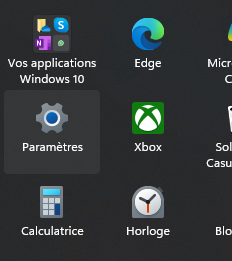
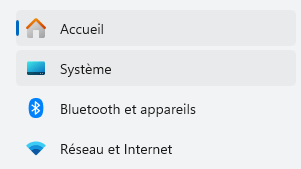

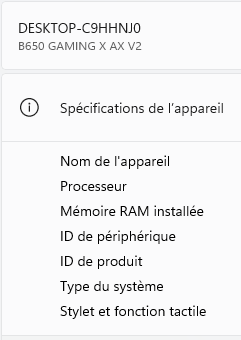
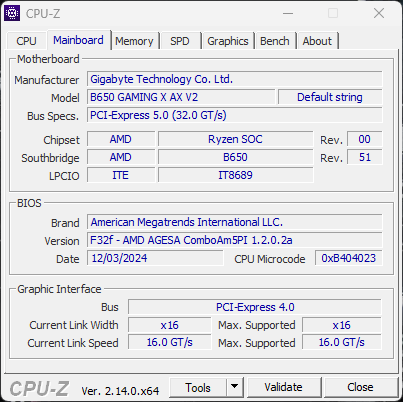
2️⃣ Télécharger le BIOS depuis le site du fabricant
👉 Va sur le site officiel du constructeur (MSI, ASUS, Gigabyte, etc.)
Recherche ton modèle, puis va dans la section Support / BIOS.
Télécharge le dernier fichier BIOS stable
Décompresse l’archive
.zip
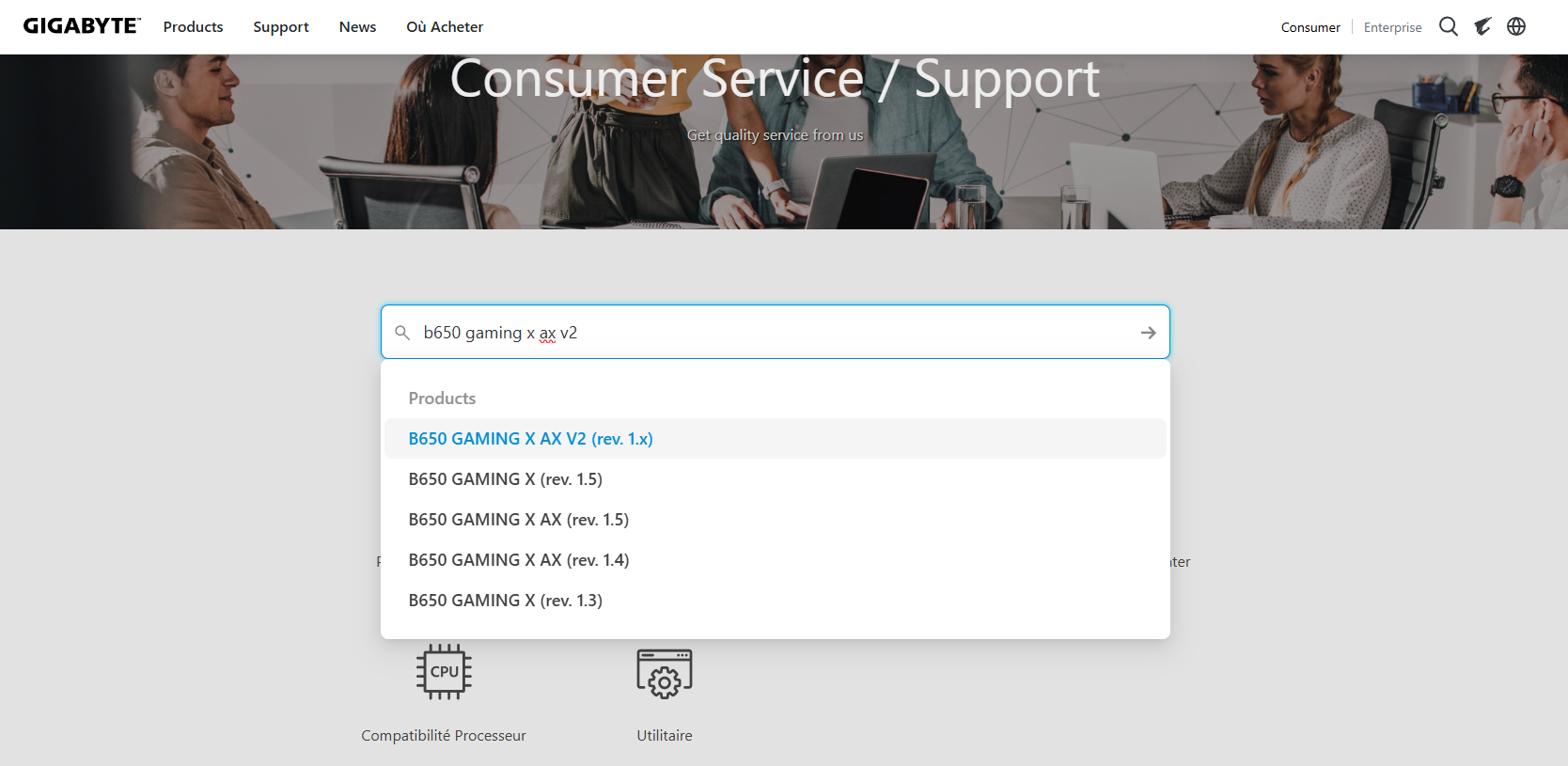
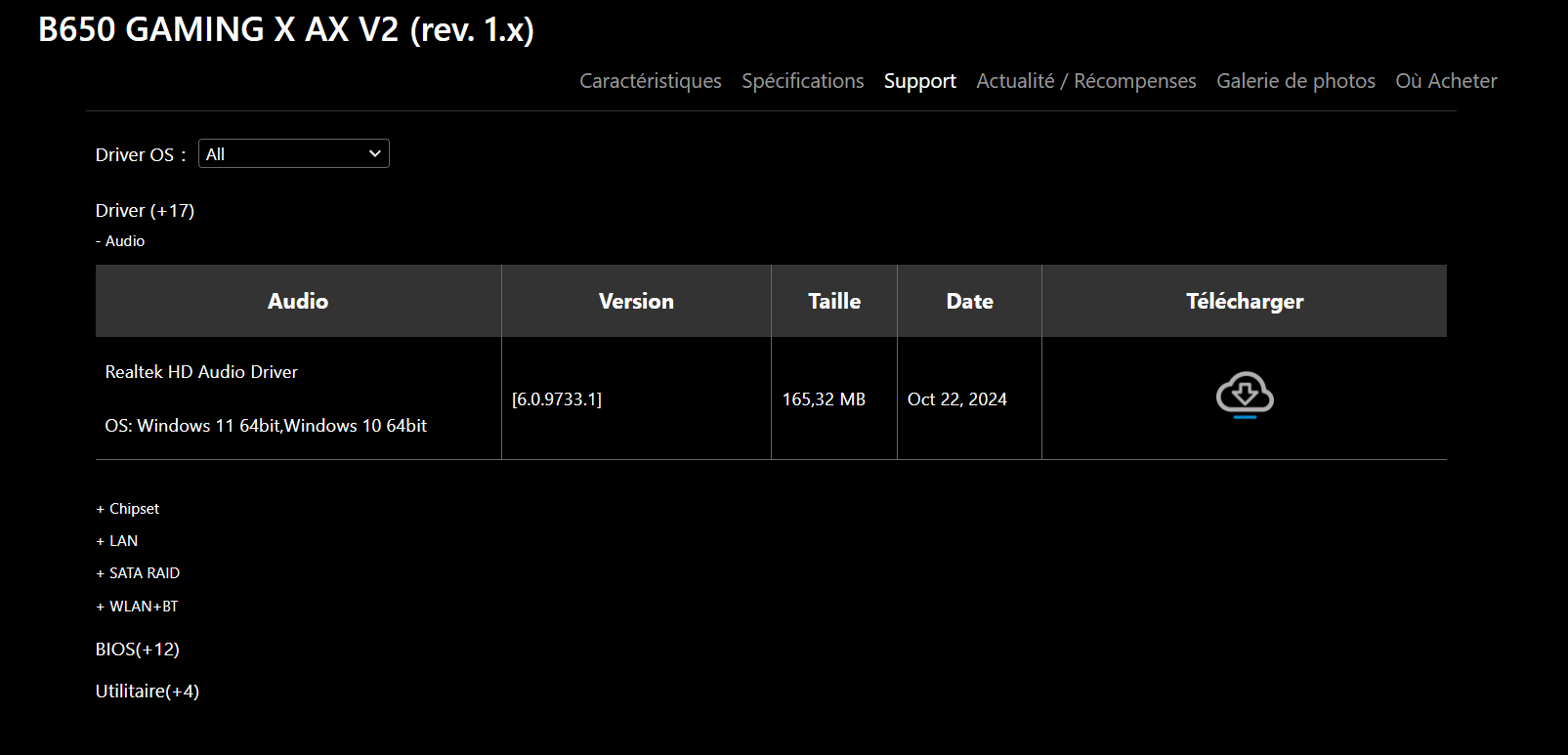
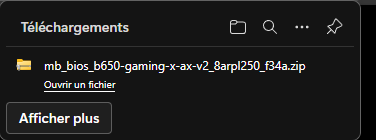
3️⃣ Formater une clé USB (en FAT32)
Insère une clé USB vide (minimum 1 Go), puis :
Clic droit > Formater > Système de fichiers : FAT32
Copie le fichier BIOS décompressé dessus
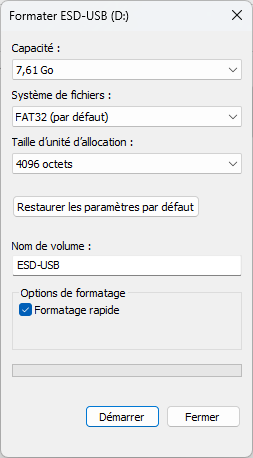
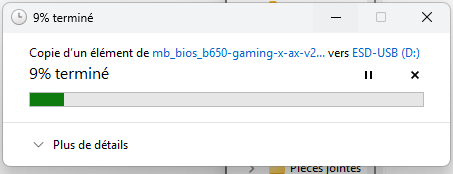
4️⃣ Accéder au BIOS/UEFI
Redémarre ton PC et appuie sur la touche :
DELouF2selon la marque
Tu entres dans l’interface BIOS (graphique ou texte selon ton modèle).
5️⃣ Lancer l’outil de mise à jour (Q-Flash, M-Flash, EZ Flash…)
Dans le BIOS, cherche l’option :
M-Flash (MSI)
EZ Flash (ASUS)
Q-Flash (Gigabyte)
➡️ Sélectionne le fichier sur ta clé USB
➡️ Lance la mise à jour → le PC va redémarrer et installer la nouvelle version
⏳ Ne touche à rien pendant le processus (5 à 10 min). Attends que le PC redémarre tout seul.
🔐 Astuces pour éviter les erreurs
Ne jamais éteindre le PC pendant la mise à jour ⚡
Utilise une clé USB propre, sans autres fichiers
Lis bien la notice de ta carte mère (chaque marque a ses subtilités)
Garde une version stable du BIOS sur une autre clé en cas de besoin
Et voila tu a fini
Mettre à jour son BIOS n’est pas si compliqué si on suit les étapes avec précaution.
C’est une excellente manière de tirer le meilleur de sa carte mère, surtout si tu veux installer un nouveau processeur ou préparer ton PC pour Windows 11.
👉 Si tu a une question sur l’article ou dédié à ta carte mère, tu peux me contactez ! 😎
